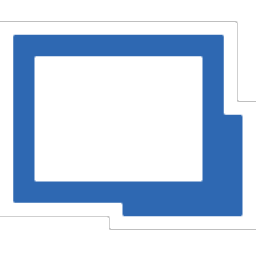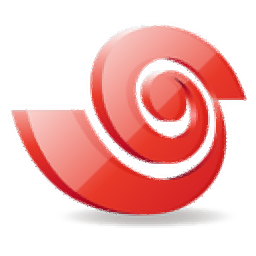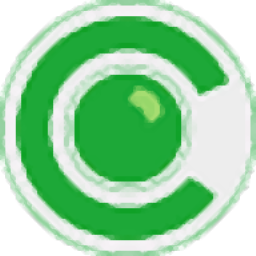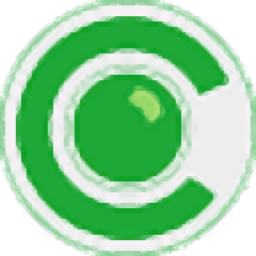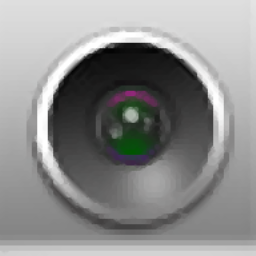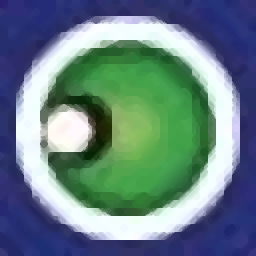
聚生网管2017
完美大小:13.3 MB 更新:2023/03/21
类别:远程监控系统:WinXP, Win7, Win8, Win10, WinAll
分类分类
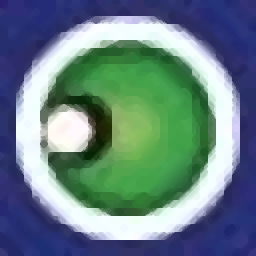
大小:13.3 MB 更新:2023/03/21
类别:远程监控系统:WinXP, Win7, Win8, Win10, WinAll
聚生网管2017(全称聚生网管局域网监控系统)是国内最早也是最知名的一款专业网管软件,它具有限制P2P软件、禁止迅雷、限制BT、控制电驴下载,限制聊天软件、禁止QQ登录、禁止MSN登录、限制飞信,局域网流量限速、限制上网带宽、控制局域网流量、局域网限速三大核心功能,支持电脑启动时自动运行:用户可以设置聚生网管系统会随电脑一起启动;如果用户同时设置了软件运行即转为控制状态则聚生网管系统则自动转入控制状态,并且自动监控第一个网段;支持监控意外中断时自动重新加载:当聚生网管系统因为自身或者操作系统等原因而意外停止监控时,则通过系统的“进程守护”,就会自动重新启动软件,并且可以自动转入控制状态(需勾选“软件运行即转为控制状态”),从而可以实现软件在无人值守情况下的不间断、全自动监控;支持自动释放占用的内存,从而可以防止软件在长期运行的情况下对内存的过量占用,从而可以保证系统的长期、高速运行,防止由于内存占用过多导致的软件运行效率的降低;支持定时自动关机功能:软件会在指定的时间自动停止监控并且自动关闭windows操作系统,从而可以实现软件的智能工作;同时系统还提供客户定时开机,并且自动转入控制状态的功能,从而可以极大地降低网管人员的手工操作,提升网络管理的效率和自动化程度;聚生网管的新版本将采用国际顶级的加密狗进行加密,从而方便了用户的激活和随时使用,也保证正式版的安全;集成了很多非常使用的功能,如:右键强制断网功能、自动清空所有或全部主机流量的功能、软件唤出或退出的密码保护功能、控制频率设置、隔离强度设置、多语言设置等等功能;强大又实用,需要的用户可以下载体验
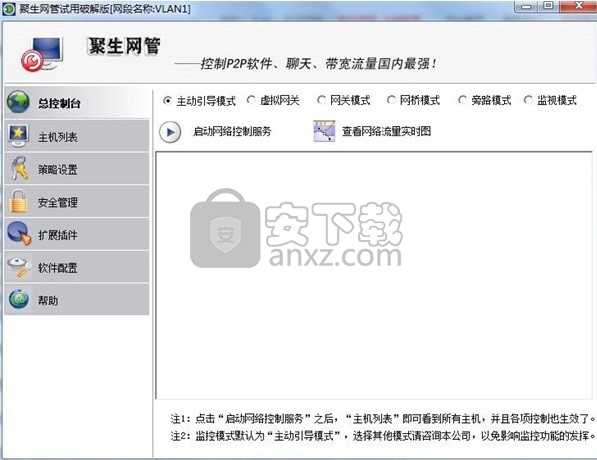
1、支持强制同一个局域网内的其他试用版退出
2、提供IP和MAC地址绑定功能
3、提供自动控制新主机并自动实施策略的功能
4、提供开机自动运行、运行自动转入控制的功能
5、提供监控意外中断自动重新加载的功能
6、提供监控一段时间后自动释放内存的功能
7、提供自动隔离局域网主机的功能
8、提供对局域网电脑进行强制隔离的功能
9、提供严格禁止一切HTTP协议下载的功能
10、提供监控日志查询记录和查询的功能
11、提供防御ARP攻击、记录ARP病毒源主机的功能
12、提供检测内网攻击软件的功能
13、提供检测局域网内混杂网卡节点的功能
14、提供精确显示、精确控制电脑带宽的功能
15、提供强制断网的功能
16、提供其他监控模式的配置资料
17、能监控局域网内QQ、MSN的登录账号
18、能禁止QQ、MSN文件传输功能
19、提供在线升级的功能
1、可以同时限制超过20台电脑。
2、可以控制电脑上网带宽、上网流量
3、股票软件只可以限制大智慧、同花顺
4、聊天软件只可以限制QQ、MSN
5、网络游戏只可以限制QQ游戏中心和QQ农场游戏
6、P2P软件只可以控制PPS影音和电驴
7、ACL规则只可以导入5条
下载完解压后,出来4个文件,进入LanQos文件夹,点击聚生网管绿化,
然后点击LanQos进入软件初始化,点击新建监控网段,下一步选择你的网卡,自动识别,下一步完成。点击新建的,开始监控,进入软件后,
点击启用网络控制服务,如果有提示,安装压缩包里面Winpcap抓包工具,
或者网上下载最新版,32位完美运行,64位出现闪退现象,启用成功,点击主机列表,扫描网络主机,新建策略,选择你的设置类目,点击扫描的主机,指派策略,勾选后,应用控制设置,就可以监控了。不懂的地方联系店家,
如果下载后文件不全,那就是被防火墙或者杀毒软件杀掉了,切记打开前关闭,或者添加信任
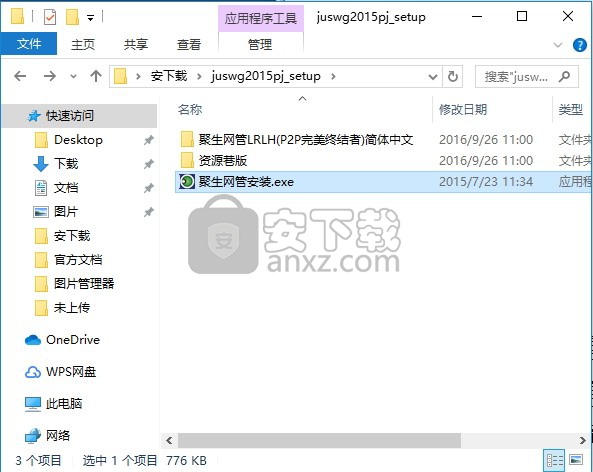
聚生网管LRLH试用
真正不需要调整任何网络结构,不需要端口镜像、代理服务器或者HUB,局域网任意一台电脑安装就可以控制整个局域网;真正可以有效地控制各种P2P工具(P2P下载控制、P2P视频工具),封堵P2P工具为国内网管软件之最;真正实现对带宽的动态、精确、智能控制,便于管理员实时掌控局域网的网络资源使用状况;可以对网址浏览、各种聊天、HTTP、FTP链接、黑客工具、恶意病毒等妨害局域网的一切网络行为进行一站式、立体式管理。
有些功能虽然除去提示但不一定能用,有些功能好像试用版程序中没包含,起码流量监视等正常。
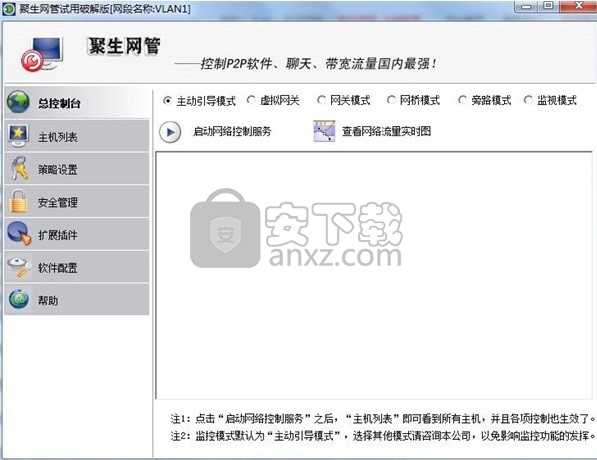
为什么有的人报毒或报木马
因为此软件为限速类软件,自今年年初,部分杀毒软件会将其认为是病毒 ,此为误杀,请放心使用。
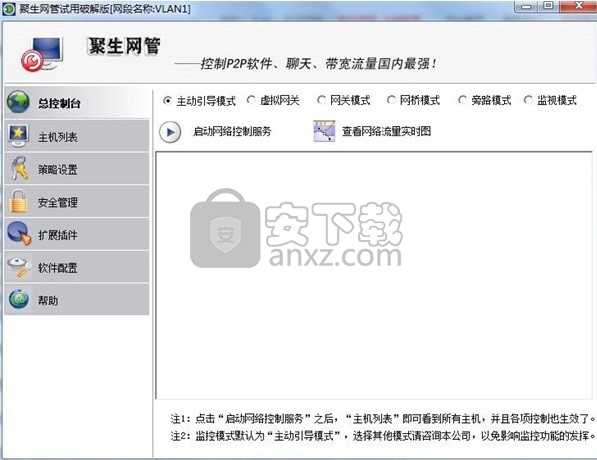
为了让客户能更好地使用聚生网管系统,充分发觉软件的巨大潜能。我们特地总结了客户在使用聚生网管的系统中可能遇到的问题和解决方法,提供给客户参考:
1、在运行聚生网管之前,确保你的路由器、交换机、防火墙等网络设备没有进行IP-MAC绑定功能;确保在路由器或者防火墙上没有启用ARP防病毒功能,否则可能对软件有一些干扰。
2、不要轻易启用控制策略里面的“网络限制”里面的“启用高级网络控制”以及“启用主机强制隔离功能”,这个功能是针对已经明确了危险主机的情况下的特定隔离功能,而不是实时自动防护的功能
3、在带宽限制里面,尽量不要选择“启用发现P2P下载时自动限制该主机其带宽的功能”,因为现在越来越多的合法软件采用P2P技术,勾选此功能可能误拦截其带宽,从而影响其上网。
4、除非完全禁止一切下载,否则不要在普通下载限制里面选择“严格禁止HTTP”下载,否则可能误拦截一些网站,因为网站访问的原理也是将网站先下载到本地。
5、如果安装聚生网管的电脑更改IP后,或者更换MAC以后,请务必删除已有的网段,重新创建新的网段,然后再启用监控功能;另外,控制机本身最好指定一个静态IP,而不是自动获取IP,
6、尽量不要在安装聚生网管的控制机上同时安装其他的网管软件,有可能有冲突;也尽量不要安装聚生网管的其他版本。
7、尽量不要和卡巴斯基杀毒软件一起安装,对软件有误报和干扰;也尽量不要在安装聚生网管的控制机上安装一些防火墙、如瑞星防火墙、360防火墙、ARP防火墙、金山网镖等等,防火墙的安装本身会影响网速,降低监控效率,同时也可能对聚生网管产生误报和干扰。
8、尽量不要在同一磁盘、同一安装目录下重复安装聚生网管,可以尝试更换新的安装磁盘和安装目录
9、尽量在每天将安装聚生网管的电脑重新启动一下,以释放内存,便于软件更高效地工作;如果安装在服务器上则不必每天重启。
10、如果不是必须查询日志,就可以不必启用日志记录功能,这样可以提高软件的监控效,降低对软件自身和电脑负荷。标准版和试用版客户不要选择,因为没有提供日志查询功能。
11、有时候使用聚生网管和网络打印机有冲突,这时候只要把网络打印机的IP地址改为自动分配,重启就可以了。
12、一般的监控方式都是选择“主动引导模式”,请不要私自选择其他的监控方式,否则可能无法监控。
13、极少数情况下,聚生网管会报内存出错(windows平台下程序常见错误),这个可能与你的电脑安装了framwork1.1或者其他版本有关系,应将其卸载,推荐使用framwork2.0版本。
14、查询日志需要安装framwork2.0,同时,你必须在“软件配置”里面取消勾选“启用精简高效模式进行监控”,另外,在网络限制里面你需要选择“记录WWW历史网址记录功能”。
15、有时候各项操作都正确,但是聚生网管控制功能却没有生效,这是因为控制机可能没有安装Netbios协议。安装方法:右键点击网上邻居-属性-右键点击本地链接-属性-安装-协议-Netbios协议就可以了。

打开“普通下载限制”对话框,在这里,你可以限制所有的 HTTP 下载和 FTP 下载。限制 HTTP 下
载可以输入文件后缀名限制相应格式的文件下载,也可以选择“严格禁止 HTTP 下载”从而禁止一
切 HTTP 下载;而限制 FTP 下载,你既可以输入文件后缀名来进行限制,又可以直接输入通配符“*”,
来禁止所有的 FTP 下载。如图 10:

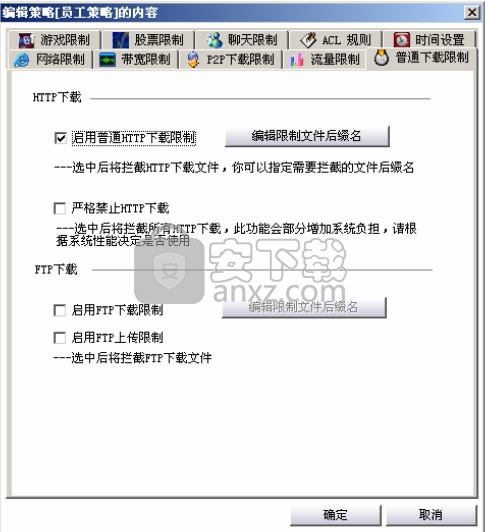
注:文件后缀名的添加,一定是“.EXE”的形式,就是“点 exe”,不能直接添加“exe”;另外,添
加完成后,一定点“确定”,否则可能无法保存。
打开左上角的“网络限制”对话框。在这里你既可以完全禁止局域网主机的公网访问,又可以为局
域网主机设定黑、白名单以及股票、色情等网址。系统还可以防止局域网主机启用代理上网或充当
代理,同时还可以记录局域网主机的网址浏览。如图:11

注 注 1:“启用高级网络控制”以及“启用主机强制隔离功能”这两个功能可能会对系统造成一定的负荷,非紧急情况,请慎用。
注 2:系统提供了精确的网址控制功能,通过通配符,你可以控制局域网主机只可以访问某一个网
站及其所有的二级页面,也可以只把某个网站的某一个频道设置为白名单,你也可以把一个单一的
网页设置为白名单。局域网主机只能访问设置为白名单的网址。同理,你也可以设置为黑名单来控
制局域网主机的公网访问。如图 12:www.sina.com.cn 表示只可以访问新浪网的首页;*.sina.com.cn*,
表示整个新浪网都可以被访问;tech.sina.com.cn*则表示局域网主机只可以访问新浪网站的“科技频
道”的所有页面。 此外,系统支持对网址的导入、导出功能,可以方便地让你增加大量的网址进行控制门户邮箱控制功能

鉴于许多中小企业没有自己独立的企业邮箱,系统提供了对门户网站邮箱的特殊许可功能。即你进
行了网址控制设置,但是可以允许员工进行使用门户网站的邮箱。比如,你禁止了局域网主机访问
新浪网址(可以把新浪网站作为黑名单或者完全禁止局域网主机访问公网),只要在这里选择许可使
用新浪网的邮箱(普通邮箱、企业邮箱、VIP 邮箱等),则员工仍然可以访问新浪网的首页,并且登
陆邮箱进行收信、发信等等对邮箱的所有操作,但是不可以点击新浪网站的其他任意连接,包括信
箱里面的所有连接。如图 12:
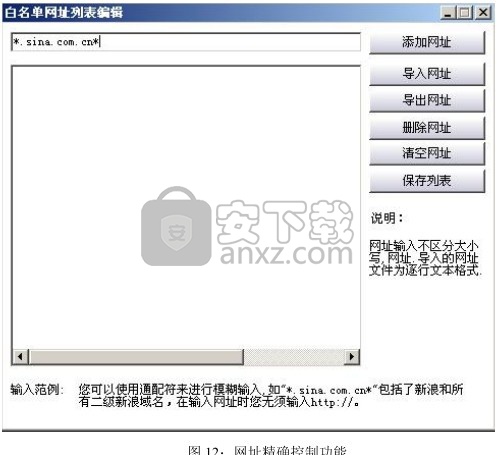
打开“聊天限制”对话框,系统可以控制局域网内的任意主机登录使用各种聊天工具,系统可以完
全封堵 QQ、MSN、新浪 UC、网易泡泡等。如图 13:
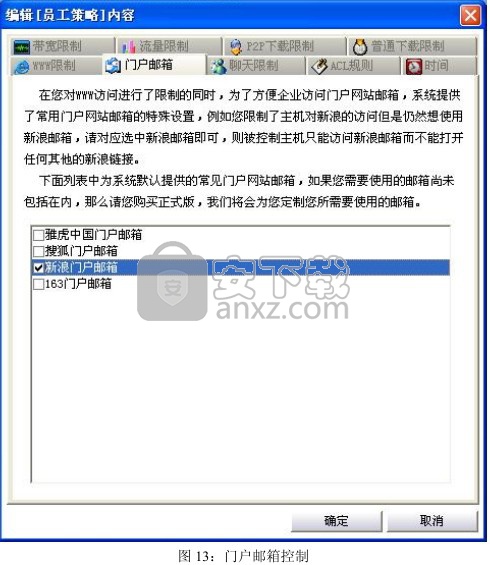
ACL 访问规则
ACL 访问规则、股票软件控制、游戏软件控制(因为三者原理类似,故在此一并阐述)
打开“ACL 规则”对话框,在这里你可以设定要拦截的局域网主机发出的公网报文。
借助 ACL 规则,你可以禁止局域网任意主机通过任意协议、任意端口、访问任意 IP。这样你可以拦
截局域网主机如:网络游戏在内的任意公网报文。添加 ACL 规则:如入规则名字:“边锋网络游戏
世界”,本地 IP 选择“任意”,目标 IP 选择“任意”,协议选择“TCP”,端口选择“4000”。这样就
可以禁止局域网所有主机连接“边锋游戏”。如图 14:
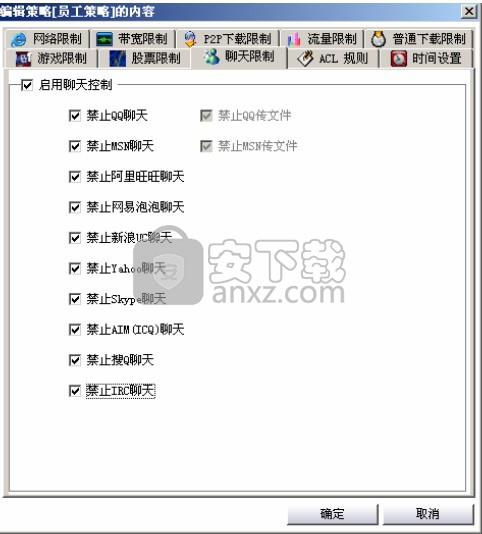
注:正式版会提供当前所有流行的网络游戏 ACL 规则列表。通过 ACL 规则列表,你可以禁止局域
网主机玩当前几乎所有流行的网络游戏,并且 ACL 规则列表实时更新。

1 、 聚生网管的安装环境如何?
本系统适合当前几乎所有的网络环境,并且在局域网的任意一台计算机装即可,不需要在交
换机做端口镜像、设置代理服务器和 HUB(注:国内其它软件如采用这种方式,则无法实
现控制各种 P2P 下载、限制主机的带宽、禁止 QQ 聊天等功能)
2 、安装、运行之前需要注意的关键事项是什么?
A.在运行“聚生网管”之前,确保你的局域网的路由器、防火墙和交换机没有进行 IP-MAC
绑定,否则可能在一定程度上影响软件的正常工作;另外,尽量不要在本机安装防火墙,以
免影响软件的监控效率。
B.确保安装“聚生网管”的控制机,没有安装其它类似的监控软件;另外,在局域网的其
它计算机上如果安装有聚生网管以前的版本,则系统会强制其退出,确保监控的唯一性、合
法性和安全性
C.“聚生网管”采用最新的抓包引擎 winpcap4.0 以上,确保安装聚生网管的控制机没有安
装其它版本的 winpcap 或者其它抓包引擎,如有,则请卸载,否则可能影响软件的正常启动;
另外,如果启动控制服务的时候,系统提示“error opening adapter:系统找不到指定的设备。
(20)。此问题是 winpcap 初始化的问题,重新安装一遍 winpcap 即可解决;另外,如果你
的计算机安装了 winpcap 的老版本,请先卸载。
D.有时候软件启动时会提示“无法找到 oledlg.dll 文件,所以程序退出”。ole2.dll 是对象链
接与嵌入 OLE 相关模块,用于公共对话框。此文件在一些简化的操作系统中有时缺失,可
以从本站下载,解压,复制到聚生网管的安装目录即可;所以,我们也建议客户不要在一些
简化或者 ghost 的操作系统上运行我们的软件,而尽量使用光盘安装完全版的操作系统。
3 、如何建立监控网段?
启动聚生网管后,点击“新建监控网段”,然后依次点击下一步,在网卡设置哪里点击下拉
框,选择本机对应的网卡(如果是多网卡,则选择本机上因特网使用的网卡,一般为“本地
连接”对应的网卡),然后继续点下一步直到完成,此后双击建立的监控网段(或者选中,
然后点击“开始监控”即可)
4 、如何查看主机带宽、流量?
在“总控制台”点击“启动网络控制服务”,然后在“主机列表”选择勾选单个或者点击“全
部控制”,并点击后面的“应用控制设置”即可看到所有主机的上下行公网带宽。
5 、如何设置策略并将策略指派给主机?
点击聚生网管界面左侧的“策略设置”,然后在这里点击“新建策略”,输入策略名字,然后
点击“确定”,即可到聚生网管的“编辑策略”表,在这里你可以根据需要启用相应的控制
功能,设置完成之后点击此功能表的右下角的“确定”,然后在“主机列表”哪里点击“应
用控制设置”即可。
6 、如何让聚生网管记录局域网电脑的上网日志?
点击聚生网管左侧的“软件配置”,然后取消勾选“启用精简高效模式控制”,然后点击右下角的“保存配置”,此外,你还需要在创建监控策略的时候,在聚生网管的“编辑策略”表中的“网络限制”里面,勾选“启用上网日志记录功能”,这样局域网电脑的网址、聊天、股票软件、网络游戏、P2P 下载和 P2P 视频等上网行为均可详细记录,然后你就可以在“总控制台”哪里点击“控制日志查询”,通过弹出来的对话框即可进行日志查询。注意:由于日志查询需要微软的 Framwork2.0 和 Access,所以你需要安装聚生网管安装盘里面的Framwork2.0,Access 数据库可以通过 Office 的安装盘进行安装。如果你可以查询日志,则说明相关组件已经安装,可不再安装。
7 、聚生网管如何有效控制迅雷、QQ 旋风和网际快车?
在聚生网管的“编辑策略”表中点击“P2P 下载限制”,然后这里选择“启用 P2P 下载限制”,
然后勾选六个过滤层,并勾选“启用 P2P 视频控制”,即可拦截迅雷等 P2P 软件和 P2P 视频
软件。但是,由于迅雷同时也开启了普通 HTTP 下载或 FTP 下载,所以如果你想实现对迅
雷的完全封堵,你还需要在“编辑策略”的“普通下载限制”里面启用“启用普通 HTTP
下载限制,并点击“编辑文件后缀名”,输入对应禁止下载的文件格式,如 mp3、exe、rar、
rm 等等,依次添加完毕之后,点击确定即可,然后在“主机列表”哪里点击“应用控制设置”即可。

8 、如何导入股票软件、网络游戏软件的控制规则?
我们会提供对股票软件和网络游戏的各种控制规则。其中,在“编辑策略“表中,在“股票
限制”哪里导入股票软件的控制规则(后缀名为.scl);“游戏限制“哪里导入一般网络游戏
的控制规则(后缀名为.scl)。而对于一些特殊的股票软件和网络游戏,则需要在 ACL 规则
哪里进行导入(后缀名为.acl)。如 QQ 游戏、湘财证券等,具体可以看规则的文件后缀名即
可。
9 、聚生网管扫描的主机名不完整或者无法显示怎么办?
由于获取局域网电脑主机名存在很多限制,所以有些情况下可能无法获取局域网个别电脑的
主机名,这种情况下,你可以右键点击某个主机,然后选择“修改主机说明”,输入名字,
然后点击确定即可为此主机指定一个名字。为了保存这些主机名,我们建议你可以通过 IP
和 MAC 地址绑定进行导出。方法:点击聚生网管左侧的“安全管理”,然后点击“IP 和
MAC 地址绑定”,然后勾选“启用 IP 和 MAC 地址绑定”,并点击右侧的“获取 IP-MAC 关
系”,这样就可以获取局域网所有电脑的 IP、MAC 地址和主机备注,然后你可以点击“导
出 IP-MAC 表”。这样就可以将你设置的主机备注全部导出进行备份了,你也可以将其打印
出来另行备份。
10 、启动聚生网管系统后,发现被控制电脑会输出各种拦截信息?
有时候你启动聚生网管的股票软件和网络游戏的控制功能之后,在“总控制台”哪里有大量的股票软件、网络游戏拦截信息。但是,实际上被控制的电脑不一定在进行这些活动,因为聚生网管主要是通过这些股票软件和网络游戏的对应端口来限制他们,所以有可能出现其他应用程序访问此相同端口,这种情况下聚生网管会将经过此端口的信息视为股票软件或网络游戏,并将其拦截。所以,如果你发现聚生网管误拦截了你的某些应用程序,则可以通过“总控制台哪里的输出信息进行判断;如果被控制的电脑确实没有玩网络游戏或者登录炒股软件,则你可以根据情况删除导致误拦截的股票软件或网络游戏对应的规则。
11 、为什么我控制 P2P 下载后,仍然还有一些流量存在?
“聚生网管”拦截 P2P 下载、P2P 视频的实现方式:为了在有效拦截各种 P2P 下载、视频的同时不影响系统性能和网络畅通,我们采用了“抓大放小”的人性化的拦截技术,即系统识别 P2P 报文后,只拦截其大的报文(占下载速度 80%以上),对小报文则不计算、不分析、这样可以极大地降低系统的负荷,同时由于过滤层的降低,可以保证网络的畅通,所以在实施控制后,被控主机偶尔有几 KB 或者十几 KB 的下载(最高不会超过二十 KB)的下载速度,实属正常;况且,这些漏掉的数据包还可能是系统监控之前就已经进行的链接,这种链接已经被视为正常的 HTTP 链接,故而不能轻易打断,所以监控被控主机应在其进行 P2P下载之前,更为有效;此外,所有 P2P 下载之前,都会混杂 HTTP 报文的“握手”,这些链接报文同样也会形成带宽和流量,所以不必太在意。
12 、如何对带宽进行精确的控制?
“聚生网管”对带宽的计算算法进行完全重写,独创了“全协议”的计算算法,所以当前对带宽的控制更为精确;特殊需要的情况下,可以”启用精确控制带宽”功能,此功能需要进行其它简单设置,请联系本公司咨询;另外;从路由器上看到的带宽和本系统显示的带宽略有差异,是因为路由器会计算内网主机之间传输的带宽、流量,而软件只计算主机公网的带宽、流量。
13 、为什么我控制聊天工具后,他们仍显示在线?控制 QQ 后,QQ 之间的通讯已经被切断,但是 QQ 本身会不断进行尝试连接,在此期间,QQ 程序自身不会显示为离线,但是此后聊天者发送的消息都会显示发送失败;在连接一段时间无法获得 QQ 服务器的响应之后,QQ 最终也会显示离线;其它聊天工具原理同此。
14 、如何拦截被控计算机的 HTTP 和 和 FTP 下载?
对 HTTP 和 FTP 下载的控制,必须在客户机进行下载之前,就启动本软件的控制功能;否则,一旦对方已经开始了下载,软件就会默认对方是只是在进行 HTTP 和 FTP 通讯,就会不加拦截,因此客户机可以一直下载;但是,鉴于目前网通、电信等因特网提供商扩充了带宽,用户用普通下载就可能占用较大的带宽(经测试,在网通 2M 的普通 ADSL 下载速度可以到 240-300KB),本系统特意增加了“禁止一切 HTTP 下载、禁止一切 FTP 上传下载”功能,从而可以在特别情况下,对其带宽进行完全的控制。
15 、软件非正常退出后,如何保证网络安全畅通?
当控制主机被直接断电或者手工按下 Reset 键导致操作系统重新启动,会造成局域网被控主机的暂时断线,但正常关机(通过开始-关闭计算机)不会导致上述问题。防护方法:马上启动计算机,启动聚生网管实施控制,即可恢复;同时为了保证软件非正常退出而引发的网络问题,我们强烈建议正式版可以启用“软件配置”里面的“监控意外中断时自动重新加载”,这样,当软件非正常原因退出时,会由软件自身的”进程守护”自动给聚生网管发送重新启动的指令,这样软件就可以重新启动了;在你选择”软件启动即转入控制状态”的情况下,软件就会自动进入你先前设定的各种控制状态,自动进行监控。
16 、如何启用“主机强制隔离功能”和“精确控制带宽”这三个功能?
主机强制隔离功能、禁止一切 HTTP 下载和精确控制带宽这三个功能是对网络数据包数据包进行了“全协议”的精确、全面过滤,所以会增加控制机系统负荷,影响性能,请慎用。如果要启用“主机强制隔离功能”,请点击“编辑策略”表,然后在“网络限制”里面首先勾选“启用高级网络控制服务”,然后勾选“启用主机强制隔离功能”即可;如果要启用“精确控制带宽”,首先同样勾选“启用高级网络控制服务”,然后切换到“带宽限制”哪里,选择底部的“精确控制带宽”即可。
17 、更改控制机 IP 地址后,如何设置聚生网管系统?
如果你的控制机的 IP 地址在安装聚生网管系统做了更改,则你必须重新编辑已经建立的网段,或者删除现有的网段重新创建网段,然后在实施监控。否则聚生网管就会根据以前的IP 地址实施监控,引发资料的错误转发而无法正常监控。
18 、软件如何在 WINDOWS VISTA/win7 操作系统运行?
首先,需要以管理员身份运行聚生网管以及相关程序。方法:右键选择聚生网的主程序Netsense.exe 和 winpcap.exe,然后选择属性,在兼容性里面选择“兼容 windows XP SP2”,并选择“请以管理员运行此程序”。其次,最好停止 vista/win7 操作系统的 UNC 账户来运行聚生网管。方法:开始-运行-cmd-msconfig-工具-禁用 unc,然后点”启动“,然后点确定。这样可以保证聚生网管程序长时间稳定运行;如果上述设置仍旧不行,可以尝试将聚生网管安装在非操作系统盘,如 D 盘等。
19 、IP-MAC 绑定之后,为何个别计算机不能上网?
通过聚生网管系统绑定局域网计算机的 IP-MAC 之后,如果被控计算机改成自动获取 IP 将不能上网;同样,如果当控计算机就是自动获取 IP 的,那么重新启动计算机有可能也无法上网,因为被控计算机在重新启动的时候自动启用了别的 IP 地址。所以在应用聚生网管系统的时候,局域网的计算机最好设置成静态 IP 地址,尤其是控制机自身,强烈建议客户设置静态 IP。
20 、聚生网管与操作系统的选择是否有关系
聚生网管系统可以运行在 Windows NT 以上的版本,如 windows2000、XP、服务器操作系统等都支持;但是,值得注意的是,在一些精简版的操作系统上,或者是应用各种 Ghost 软件生成的操作系统上,有时候会出现聚生网管无法控制或者不完全控制的问题,是因为简化的操作系统去处了 windows 的很多组件,导致了软件缺乏一些组件的支持,从而出现不正常的情况。所以,请尽量安装正版的操作系统或者完全版的操作系统,并且最好通过光盘安装。
21 、聚生网管和防火墙的关系
聚生网管系统通过 80 端口进行监控,所以一般不会和防火墙有冲突。但是为了提升监控效率,你可以关闭 windows 自带的防火墙、第三方防火墙或者杀毒软件自带的防火墙;如果你需要开启防火墙,请关闭防火墙的 ARP 病毒防御功能,防止软件被误拦截;同时如果你的是硬件防火墙,并且在上面做了 IP-MAC 地址绑定,则需要取消,以及取消防火墙上可能自带的 ARP 防病毒功能。
22 、聚生网管系统和打印机冲突,怎么办?
有时候使用聚生网管系统和局域网内的网络打印机有冲突,这时候只要把把网络打印机的IP 地址改为自动分配,重启就好了。
23 、、运行聚生网管后,所创建的策略、网址、ACL 规则和 IP-MAC 地址信息是否可以导入地址信息是否可以导入/ 导出?
聚生网管可以将所创建的策略及其主机信息在“主机列表”哪里全部一次性导出、导入;但是需要注意的是黑白名单网址的导入、导出,ACL 访问控制规则的导入、导出,以及 IP-MAC导入、导出操作分别需要单独操作,不能只是在“主机列表”哪里一次性导入、导出。
21、软件运行的软、硬件配置如何?
操作系统要求:windows NT 以上,推荐 windows2000、windows xp、windows2003、window7;硬件推荐配置:P4 以上 CPU,512M 内存以上。
22、其它注意事项
a、控制机在更改 IP 后,或者有其它任何变动时,尽量删除原有的网段,重新新建监控网段,否则可能导致软件会无法监控最新的网段。
b、“聚生网管主动性增强工具”,因为此功能的操作,有可能被不法分子恶意使用,故而此工具的使用方法请联系本公司,本公司有限提供。
1、增加了用户登录、识别和自我保护功能
通过对使用聚生网管系统网管员进行用户权限设置,可以防止未经授权私自操作聚生网管系统的行为,同时也便于更好地保护监控日志,防止随意查看、传播的行为。
2、全面优化了上网行为控制功能,实现了最精细的上网行为管理
通过对聚生网管系统各项功能的全面优化、更新和升级,使得聚生网管限速管理软件在有效控制电脑上网行为的同时也进一步降低对网络性能的影响,同时还可以灵活根据用户的需要实时定制集成各项网络控制功能,确保实现细致入微、全息的上网行为监控。
TeamViewer(远程控制软件) 远程监控105.81 MBv15.44.5.0
详情ToDesk(远程协助软件) 远程监控89.58 MBv4.7.0.2
详情TSplus Enterprise Edition(无缝式远程桌面软件) 远程监控125 MBv11.40.8.10
详情Zabbix(分布式系统监视) 远程监控20.8 MBv5.2.5 官方版
详情网络嗅探器 远程监控2.11 MBv5.5
详情MSDSoft Supervisor(软件监控工具) 远程监控8.69 MBv1.20
详情Stardock Multiplicity v2.01 远程监控9.00 MB
详情电脑监控专家 远程监控3.20 MBv1.5 绿色免费版
详情pc agent(系统监控) 远程监控8.3 MBv8.30.0.0 中文
详情小店监控 远程监控6.19 MBV1.0.1 最新版
详情易控王电脑监控软件 远程监控54.50 MBv2016 简易版
详情iis7远程桌面连接工具(远程桌面管理软件) 远程监控0.14 MBv1.0 绿色免费版
详情desktopshare(桌面屏幕共享) 远程监控2.09 MBv2.0.9.0 免费版
详情Computer Activity Monitor(电脑系统监控) 32位 远程监控8.98 MB官方最新版
详情VNC Viewer(远程监控软件) 远程监控7.9 MBv6.18.9
详情HomeGuard(家长控制和活动监控工具) 远程监控11.6 MBv5.3.2
详情Remote Desktop Manager 2020(远程桌面管理器) 远程监控166.0 MBv2020.1.10.0 企业中文
详情Radmin Server v3.5 服务端一键版 远程监控9.00 MB
详情xlpd5(远程打印软件) 远程监控25.9 MBv5.1224 (附注册码)
详情聚生网管2017 远程监控13.3 MB完美
详情smartpss监控软件 远程监控89.15 MBv2.00.0 中文版
详情向日葵X远程控制 远程监控5.41 MBv10.0.0.0.20366 官方版
详情乐橙电脑客户端 远程监控86.14 MBv5.9.5
详情Symantec PcAnywhere v12.0 正式零售版 远程监控22.00 MB
详情中维高清监控系统 远程监控37.9 MBv2.0.1.55 官方版
详情vms网络视频监控软件 远程监控50.35 MBv1.8.1986 官方版
详情灰鸽子远程控制软件 远程监控21.9 MBv2.0
详情天地伟业easy7 远程监控63.70 MBv7.9T 官方版
详情电脑监控专家 远程监控3.20 MBv1.5 绿色免费版
详情乐视通 远程监控11.62 MBV2.8.7.127 官方版
详情xshell5(SSH客户端) 远程监控30.7 MBv5.0.1326 汉化
详情远程连接 TeamViewer v12.0.83369 企业单文件版 远程监控6.00 MB
详情seetong(天视通电脑客户端) 远程监控8.39 MBv1.0.1.2 官方版
详情中维数字监控系统 远程监控19.10 MBv9.6.2 官方版
详情天视通uc软件 远程监控8.43 MBv1.0.1.3 客户端
详情乔安云监控电脑客户端 远程监控3.09 MBv1.0.0.41 官方pc版
详情SecureCRT 8.0 SecureCRT+SecureFX 汉化绿色注册版 远程监控6.00 MB
详情大华乐橙电脑客户端 远程监控67.70 MBv5.3.1 官方版
详情TeamViewer(远程控制软件) 远程监控105.81 MBv15.44.5.0
详情偷窥者 V551-600 远程监控6.52 MB
详情远程桌面管理 AnyDesk 远程监控3.63 MBv7.0.3 中文版
详情蓝色星际网络监控客户端 远程监控166 MBv4.0 官方版
详情teamviewer15 64位 远程监控28.37 MBv15.19.5.0
详情UltraViewer(远程控制软件) 远程监控3.3 MBv6.5.1
详情网络人远程控制软件 远程监控4.85 MBv7.577 官方版
详情3389终端服务登陆器 远程监控0 MB
详情Symantec pcAnywhere 11.5.0 Build 121 零售汉化版 远程监控0 MB
详情Radmin 3.2.0.0 影子汉化注册版 远程监控0 MB
详情远程管理控制服务器 远程监控6.60 MBv4.2.2019.5.26 免费版
详情偷窥者 V551-600 远程监控6.52 MB
详情